O sistema Google OAuth 2.0 aceita interações de servidor para servidor, como as que ocorrem entre um aplicativo da Web e um serviço do Google. Para esse cenário, você precisa de uma conta de serviço, que pertence ao aplicativo, e não a um usuário final individual. Seu aplicativo chama as APIs do Google em nome da conta de serviço, para que os usuários não sejam envolvidos diretamente. Esse cenário às vezes é chamado de "OAuth de duas pernas" ou "2LO". O termo relacionado "OAuth de três etapas" se refere a cenários em que seu aplicativo chama as APIs do Google em nome dos usuários finais e em que o consentimento do usuário às vezes é necessário.
Consulte Práticas recomendadas para contas de serviço para mais informações.
Normalmente, um aplicativo usa uma conta de serviço quando usa APIs do Google para trabalhar com os próprios dados, em vez dos dados de um usuário. Por exemplo, um aplicativo que usa o Google Cloud Datastore para persistência de dados usaria uma conta de serviço para autenticar as chamadas à API do Google Cloud Datastore.
Os administradores de domínio do Google Workspace também podem conceder às contas de serviço autoridade em todo o domínio para acessar dados do usuário em nome dos usuários no domínio.
Este documento descreve como um aplicativo pode concluir o fluxo OAuth 2.0 de servidor para servidor usando uma biblioteca de cliente das APIs do Google (recomendado) ou HTTP.
Visão geral
Para oferecer suporte às interações de servidor para servidor, primeiro crie uma conta de serviço para seu projeto no API Console. Se quiser acessar os dados dos usuários na sua conta do Google Workspace, delegue o acesso em todo o domínio à conta de serviço.
Em seguida, o aplicativo se prepara para fazer chamadas de API autorizadas usando as credenciais da conta de serviço para solicitar um token de acesso do servidor de autenticação OAuth 2.0.
Por fim, seu aplicativo pode usar o token de acesso para chamar as APIs do Google.
Criar uma conta de serviço
As credenciais de uma conta de serviço incluem um endereço de e-mail gerado que é exclusivo e pelo menos um par de chaves públicas/privadas. Se a delegação em todo o domínio estiver ativada, um ID do cliente também fará parte das credenciais da conta de serviço.
Se o aplicativo for executado no Google App Engine, uma conta de serviço será configurada automaticamente quando você criar o projeto.
Se o aplicativo for executado no Google Compute Engine, uma conta de serviço também será configurada automaticamente ao criar o projeto, mas você precisa especificar os escopos que o aplicativo precisa acessar ao criar uma instância do Google Compute Engine. Para mais informações, consulte Preparar uma instância para usar contas de serviço.
Se o aplicativo não for executado no Google App Engine ou no Google Compute Engine, você precisará obter essas credenciais no Google API Console. Para gerar credenciais de conta de serviço ou ver as credenciais públicas que você já gerou, faça o seguinte:
Crie primeiro uma conta de serviço:
- Abra o Service accounts page.
- If prompted, select a project, or create a new one.
- Clique em Criar conta de serviço.
- Em Detalhes da conta de serviço, digite um nome, um ID e uma descrição para a conta de serviço e clique em Criar e continuar.
- Opcional: em Conceder acesso a essa conta de serviço ao projeto, selecione os papéis do IAM que serão concedidos à conta de serviço.
- Clique em Continuar.
- Opcional: em Conceder aos usuários acesso a essa conta de serviço, adicione os usuários ou grupos que podem usar e gerenciar a conta de serviço.
- Clique em Concluído.
Em seguida, crie uma chave de conta de serviço:
- Clique no endereço de e-mail da conta de serviço que você criou.
- Clique na guia Chaves.
- Na lista suspensa Adicionar chave, selecione Criar nova chave.
- Clique em Criar.
Para saber mais, consulte Práticas recomendadas para gerenciar chaves de conta de serviço.
Você pode voltar ao API Console a qualquer momento para conferir o endereço de e-mail, as impressões digitais da chave pública e outras informações ou para gerar mais pares de chaves públicas/privadas. Para mais detalhes sobre credenciais de contas de serviço no API Console, consulte Contas de serviço no arquivo de ajuda do API Console.
Anote o endereço de e-mail da conta de serviço e armazene o arquivo de chave privada em um local acessível ao aplicativo. Seu aplicativo precisa deles para fazer chamadas de API autorizadas.
Delegar autoridade em todo o domínio à conta de serviço
Com uma conta do Google Workspace, um administrador do Workspace da organização pode autorizar um aplicativo a acessar dados de usuários do Workspace em nome de usuários no domínio do Google Workspace. Por exemplo, um aplicativo que usa a API Google Calendar para adicionar eventos às agendas de todos os usuários em um domínio do Google Workspace usa uma conta de serviço para acessar essa API em nome dos usuários. Autorizar uma conta de serviço a acessar dados em nome de usuários em um domínio é, às vezes, denominado "delegar autoridade em todo o domínio" a uma conta de serviço.
Para delegar autoridade em todo o domínio a uma conta de serviço, um superadministrador do domínio do Google Workspace precisa concluir as etapas a seguir:
- No Admin Console do seu domínio do Google Workspace, acesse Menu principal > Segurança > Controle de acesso e dados > Controles de API.
- No painel Delegação em todo o domínio, selecione Gerenciar a delegação em todo o domínio.
- Clique em Adicionar novo.
- No campo ID do cliente, digite o ID do cliente da conta de serviço. É possível encontrar o ID do cliente da sua conta de serviço em Service accounts page.
- No campo Escopos do OAuth (delimitados por vírgula), insira a lista de escopos a que seu aplicativo deve ter acesso. Por exemplo, se o aplicativo precisar de acesso total em todo o domínio à API Google Drive e à API Google Calendar, insira: https://www.googleapis.com/auth/drive, https://www.googleapis.com/auth/calendar.
- Clique em Autorizar.
Agora, seu aplicativo tem autoridade para fazer chamadas de API como usuários no seu domínio do Workspace (para "representar" usuários). Ao se preparar para fazer essas chamadas de API delegadas, você especifica explicitamente o usuário a ser representado.
Fazer uma chamada de API delegada
As seções a seguir mostram como fazer uma chamada de API autorizada usando uma biblioteca de cliente das APIs do Google ou interagindo diretamente com o sistema OAuth 2.0 usando HTTP.
Java
Depois de receber o endereço de e-mail do cliente e a chave privada do
API Console, use a
biblioteca de autenticação do Google para Java
para criar um objeto GoogleCredentials com as credenciais da conta de serviço e
os escopos que seu aplicativo precisa acessar. Exemplo:
import com.google.auth.oauth2.GoogleCredentials; import com.google.api.services.sqladmin.SQLAdminScopes; // ... GoogleCredentials credentials = GoogleCredentials.fromStream(new FileInputStream("ServiceAccountKey.json")) .createScoped(Collections.singleton(SQLAdminScopes.SQLSERVICE_ADMIN));
Se você estiver desenvolvendo um app no Google Cloud, use as credenciais padrão do aplicativo para simplificar o processo.
Delegar autoridade em todo o domínio
Se você tiver delegado o acesso em todo o domínio à conta de serviço e quiser representar
uma conta de usuário, especifique o endereço de e-mail da conta de usuário com o
método createDelegated do objeto GoogleCredentials. Por exemplo:
GoogleCredentials credentials = GoogleCredentials.fromStream(new FileInputStream("ServiceAccountKey.json")) .createScoped(Collections.singleton(SQLAdminScopes.SQLSERVICE_ADMIN)) .createDelegated("workspace-user@example.com");
O objeto GoogleCredentials é usado para chamar o método createDelegated(). O argumento do método createDelegated() precisa ser um usuário que pertence à sua conta do Workspace. O código que faz a solicitação usa essa credencial para chamar as APIs do Google com sua conta de serviço.
Python
Depois de receber o endereço de e-mail do cliente e a chave privada do API Console, use a biblioteca de cliente de APIs do Google para Python para concluir as seguintes etapas:
- Crie um objeto
Credentialscom base nas credenciais da conta de serviço e nos escopos que seu aplicativo precisa acessar. Exemplo:from google.oauth2 import service_account SCOPES = ['https://www.googleapis.com/auth/sqlservice.admin'] SERVICE_ACCOUNT_FILE = '/path/to/ServiceAccountKey.json' credentials = service_account.Credentials.from_service_account_file( SERVICE_ACCOUNT_FILE, scopes=SCOPES)
Se você estiver desenvolvendo um app no Google Cloud, use as credenciais padrão do aplicativo para simplificar o processo.
- Delegar autoridade em todo o domínio
Se você delegou o acesso em todo o domínio à conta de serviço e quer representar uma conta de usuário, use o método
with_subjectde um objetoServiceAccountCredentialsatual. Exemplo:delegated_credentials = credentials.with_subject('user@example.org')
Use o objeto "Credentials" para chamar as APIs do Google no seu aplicativo.
HTTP/REST
Depois de receber o ID do cliente e a chave privada do API Console, seu aplicativo precisa concluir as etapas a seguir:
- Crie um JSON Web Token (JWT, pronunciado "jot") que inclua um cabeçalho, um conjunto de declarações e uma assinatura.
- Solicite um token de acesso do servidor de autorização do Google OAuth 2.0.
- Processar a resposta JSON retornada pelo servidor de autorização.
As seções a seguir descrevem como concluir essas etapas.
Se a resposta incluir um token de acesso, use-o para chamar uma API do Google. Se a resposta não incluir um token de acesso, talvez seu JWT e sua solicitação de token não estejam formatados corretamente ou a conta de serviço não tenha permissão para acessar os escopos solicitados.
Quando o token de acesso expira, seu aplicativo gera outro JWT, assina e solicita outro token de acesso.
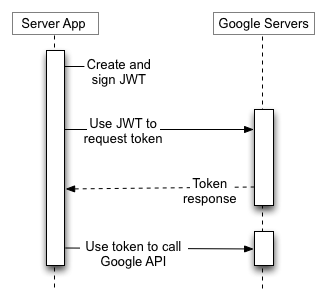
O restante desta seção descreve os detalhes da criação e assinatura de um JWT, da formação da solicitação de token de acesso e do tratamento da resposta.
Criar um JWT
Um JWT é composto de três partes: um cabeçalho, um conjunto de declarações e uma assinatura. O cabeçalho e o conjunto de declarações são objetos JSON. Esses objetos JSON são serializados para bytes UTF-8 e codificados com a codificação Base64url. Essa codificação oferece resiliência
contra mudanças devido a operações repetidas. O cabeçalho, o conjunto de declarações e a assinatura são concatenados com um caractere de ponto (.).
Um JWT é composto da seguinte forma:
{Base64url encoded header}.{Base64url encoded claim set}.{Base64url encoded signature}A string de base para a assinatura é a seguinte:
{Base64url encoded header}.{Base64url encoded claim set}Construir o cabeçalho JWT
O cabeçalho consiste em dois campos obrigatórios: o algoritmo de assinatura e o formato da declaração, além de um ID de chave opcional:
- O algoritmo é obrigatório e tem apenas um valor:
"alg": "RS256". - O formato é obrigatório e tem apenas um valor:
"typ": "JWT". - O ID da chave é opcional e é o ID da chave da conta de serviço usada para assinar o JWT. Se um ID de chave incorreto for especificado, todas as chaves associadas à conta de serviço serão testadas. Se nenhuma chave válida for encontrada, o token será rejeitado. O Google se reserva o direito de rejeitar tokens com IDs de chave incorretos.
As contas de serviço usam o algoritmo RSA SHA-256 e o formato de token JWT. Como resultado, a representação JSON do cabeçalho é a seguinte:
{"alg":"RS256","typ":"JWT", "kid":"370ab79b4513eb9bad7c9bd16a95cb76b5b2a56a"}
A representação Base64url é a seguinte:
eyJhbGciOiJSUzI1NiIsInR5cCI6IkpXVCIsICJraWQiOiIzNzBhYjc5YjQ1MTNlYjliYWQ3YzliZDE2YTk1Y2I3NmI1YjJhNTZhIn0=
Construir o conjunto de declarações JWT
O conjunto de declarações JWT contém informações sobre o JWT, incluindo as permissões solicitadas (escopos), o destino do token, o emissor, o horário em que o token foi emitido e o ciclo de vida dele. A maioria dos campos é obrigatória. Assim como o cabeçalho JWT, o conjunto de declarações JWT é um objeto JSON e é usado no cálculo da assinatura.
Reivindicações obrigatórias
As declarações obrigatórias no conjunto de declarações JWT podem aparecer em qualquer ordem.
| Nome | Descrição |
|---|---|
iss |
O endereço de e-mail da conta de serviço. |
scope |
Uma lista delimitada por espaço das permissões solicitadas pelo aplicativo. |
aud |
Um descritor do destino pretendido da declaração. Ao fazer uma solicitação de token de acesso, esse valor é sempre https://oauth2.googleapis.com/token. |
exp |
O prazo de validade da declaração, especificado como segundos desde 00:00:00 UTC, 1º de janeiro de 1970. Esse valor tem um máximo de uma hora após o horário de emissão. |
iat |
O horário em que a declaração foi emitida, especificado como segundos desde 00:00:00 UTC, 1º de janeiro de 1970. |
Este é um exemplo de representação JSON dos campos obrigatórios em um conjunto de declarações JWT:
{ "iss": "761326798069-r5mljlln1rd4lrbhg75efgigp36m78j5@developer.gserviceaccount.com", "scope": "https://www.googleapis.com/auth/devstorage.read_only", "aud": "https://oauth2.googleapis.com/token", "exp": 1328554385, "iat": 1328550785 }
Outras reivindicações
Em alguns casos empresariais, um aplicativo pode usar a delegação em todo o domínio para agir em nome de um usuário específico em uma organização. A permissão para realizar esse tipo de representação precisa ser concedida antes que um aplicativo possa representar um usuário. Geralmente, isso é feito por um superadministrador. Para mais informações, consulte Controlar o acesso às APIs com a delegação em todo o domínio.
Para conseguir um token de acesso que conceda a um aplicativo acesso delegado a um recurso,
inclua o endereço de e-mail do usuário no conjunto de declarações do JWT como o valor do campo
sub.
| Nome | Descrição |
|---|---|
sub |
O endereço de e-mail do usuário para quem o aplicativo está solicitando acesso delegado. |
Se um aplicativo não tiver permissão para representar um usuário, a resposta a uma
solicitação de token de acesso que inclua o campo sub será um
erro.
Este é um exemplo de um conjunto de declarações JWT que inclui o campo sub:
{ "iss": "761326798069-r5mljlln1rd4lrbhg75efgigp36m78j5@developer.gserviceaccount.com", "sub": "some.user@example.com", "scope": "https://www.googleapis.com/auth/prediction", "aud": "https://oauth2.googleapis.com/token", "exp": 1328554385, "iat": 1328550785 }
Codificação do conjunto de declarações JWT
Assim como o cabeçalho JWT, o conjunto de declarações JWT precisa ser serializado para UTF-8 e codificado em Base64url seguro. Este é um exemplo de uma representação JSON de um conjunto de declarações JWT:
{ "iss": "761326798069-r5mljlln1rd4lrbhg75efgigp36m78j5@developer.gserviceaccount.com", "scope": "https://www.googleapis.com/auth/prediction", "aud": "https://oauth2.googleapis.com/token", "exp": 1328554385, "iat": 1328550785 }
Calcular a assinatura
A JSON Web Signature (JWS) é a especificação que orienta a mecânica de geração da assinatura para o JWT. A entrada da assinatura é a matriz de bytes do seguinte conteúdo:
{Base64url encoded header}.{Base64url encoded claim set}O algoritmo de assinatura no cabeçalho JWT precisa ser usado ao calcular a assinatura. O
único algoritmo de assinatura compatível com o servidor de autorização do Google OAuth 2.0 é RSA usando o
algoritmo de hash SHA-256. Ele é expresso como RS256 no campo alg do cabeçalho JWT.
Assine a representação UTF-8 da entrada usando SHA256withRSA (também conhecido como RSASSA-PKCS1-V1_5-SIGN com a função de hash SHA-256) com a chave privada obtida do Google API Console. A saída será uma matriz de bytes.
Em seguida, a assinatura precisa ser codificada em Base64url. O cabeçalho, o conjunto de declarações e a assinatura são concatenados com um caractere de ponto (.). O resultado é o JWT. Ele
deve ser o seguinte (quebras de linha adicionadas para maior clareza):
{Base64url encoded header}.
{Base64url encoded claim set}.
{Base64url encoded signature}Este é um exemplo de JWT antes da codificação em Base64url:
{"alg":"RS256","typ":"JWT"}.
{
"iss":"761326798069-r5mljlln1rd4lrbhg75efgigp36m78j5@developer.gserviceaccount.com",
"scope":"https://www.googleapis.com/auth/prediction",
"aud":"https://oauth2.googleapis.com/token",
"exp":1328554385,
"iat":1328550785
}.
[signature bytes]Este é um exemplo de um JWT assinado e pronto para transmissão:
eyJhbGciOiJSUzI1NiIsInR5cCI6IkpXVCJ9.eyJpc3MiOiI3NjEzMjY3OTgwNjktcjVtbGpsbG4xcmQ0bHJiaGc3NWVmZ2lncDM2bTc4ajVAZGV2ZWxvcGVyLmdzZXJ2aWNlYWNjb3VudC5jb20iLCJzY29wZSI6Imh0dHBzOi8vd3d3Lmdvb2dsZWFwaXMuY29tL2F1dGgvcHJlZGljdGlvbiIsImF1ZCI6Imh0dHBzOi8vd3d3Lmdvb2dsZWFwaXMuY29tL29hdXRoMi92NC90b2tlbiIsImV4cCI6MTMyODU1NDM4NSwiaWF0IjoxMzI4NTUwNzg1fQ.UFUt59SUM2_AW4cRU8Y0BYVQsNTo4n7AFsNrqOpYiICDu37vVt-tw38UKzjmUKtcRsLLjrR3gFW3dNDMx_pL9DVjgVHDdYirtrCekUHOYoa1CMR66nxep5q5cBQ4y4u2kIgSvChCTc9pmLLNoIem-ruCecAJYgI9Ks7pTnW1gkOKs0x3YpiLpzplVHAkkHztaXiJdtpBcY1OXyo6jTQCa3Lk2Q3va1dPkh_d--GU2M5flgd8xNBPYw4vxyt0mP59XZlHMpztZt0soSgObf7G3GXArreF_6tpbFsS3z2t5zkEiHuWJXpzcYr5zWTRPDEHsejeBSG8EgpLDce2380ROQ
Solicitar um token de acesso
Depois de gerar o JWT assinado, um aplicativo pode usá-lo para solicitar um token de acesso.
Essa solicitação de token de acesso é uma solicitação HTTPS POST, e o corpo é codificado por URL. Exemplo:
https://oauth2.googleapis.com/token
Os seguintes parâmetros são obrigatórios na solicitação HTTPS POST:
| Nome | Descrição |
|---|---|
grant_type |
Use a seguinte string, codificada por URL conforme necessário:
urn:ietf:params:oauth:grant-type:jwt-bearer |
assertion |
O JWT, incluindo a assinatura. |
Este é um despejo bruto da solicitação HTTPS POST usada em uma solicitação de token de acesso:
POST /token HTTP/1.1 Host: oauth2.googleapis.com Content-Type: application/x-www-form-urlencoded grant_type=urn%3Aietf%3Aparams%3Aoauth%3Agrant-type%3Ajwt-bearer&assertion=eyJhbGciOiJSUzI1NiIsInR5cCI6IkpXVCJ9.eyJpc3MiOiI3NjEzMjY3OTgwNjktcjVtbGpsbG4xcmQ0bHJiaGc3NWVmZ2lncDM2bTc4ajVAZGV2ZWxvcGVyLmdzZXJ2aWNlYWNjb3VudC5jb20iLCJzY29wZSI6Imh0dHBzOi8vd3d3Lmdvb2dsZWFwaXMuY29tL2F1dGgvcHJlZGljdGlvbiIsImF1ZCI6Imh0dHBzOi8vYWNjb3VudHMuZ29vZ2xlLmNvbS9vL29hdXRoMi90b2tlbiIsImV4cCI6MTMyODU3MzM4MSwiaWF0IjoxMzI4NTY5NzgxfQ.ixOUGehweEVX_UKXv5BbbwVEdcz6AYS-6uQV6fGorGKrHf3LIJnyREw9evE-gs2bmMaQI5_UbabvI4k-mQE4kBqtmSpTzxYBL1TCd7Kv5nTZoUC1CmwmWCFqT9RE6D7XSgPUh_jF1qskLa2w0rxMSjwruNKbysgRNctZPln7cqQ
Esta é a mesma solicitação, usando curl:
curl -d 'grant_type=urn%3Aietf%3Aparams%3Aoauth%3Agrant-type%3Ajwt-bearer&assertion=eyJhbGciOiJSUzI1NiIsInR5cCI6IkpXVCJ9.eyJpc3MiOiI3NjEzMjY3OTgwNjktcjVtbGpsbG4xcmQ0bHJiaGc3NWVmZ2lncDM2bTc4ajVAZGV2ZWxvcGVyLmdzZXJ2aWNlYWNjb3VudC5jb20iLCJzY29wZSI6Imh0dHBzOi8vd3d3Lmdvb2dsZWFwaXMuY29tL2F1dGgvcHJlZGljdGlvbiIsImF1ZCI6Imh0dHBzOi8vYWNjb3VudHMuZ29vZ2xlLmNvbS9vL29hdXRoMi90b2tlbiIsImV4cCI6MTMyODU3MzM4MSwiaWF0IjoxMzI4NTY5NzgxfQ.RZVpzWygMLuL-n3GwjW1_yhQhrqDacyvaXkuf8HcJl8EtXYjGjMaW5oiM5cgAaIorrqgYlp4DPF_GuncFqg9uDZrx7pMmCZ_yHfxhSCXru3gbXrZvAIicNQZMFxrEEn4REVuq7DjkTMyCMGCY1dpMa8aWfTQFt3Eh7smLchaZsU ' https://oauth2.googleapis.com/token
Processamento de respostas
Se o JWT e a solicitação de token de acesso forem formados corretamente e a conta de serviço tiver permissão para realizar a operação, a resposta JSON do servidor de autorização incluirá um token de acesso. Veja a seguir um exemplo de resposta:
{ "access_token": "1/8xbJqaOZXSUZbHLl5EOtu1pxz3fmmetKx9W8CV4t79M", "scope": "https://www.googleapis.com/auth/prediction" "token_type": "Bearer", "expires_in": 3600 }
Os tokens de acesso podem ser reutilizados durante o período especificado pelo valor expires_in.
Consideração importante sobre segurança: entender a representação
Ao delegar autoridade em todo o domínio, você não concede à conta de serviço acesso direto a todos os dados do usuário. Em vez disso, você está autorizando a ferramenta a se passar por usuários específicos ao fazer chamadas de API.- O acesso é em nome de um usuário: seu aplicativo precisa especificar qual usuário será representado em cada solicitação de API. O aplicativo age com as permissões desse usuário específico, não com privilégios elevados ou em todo o domínio.
- Permissões limitadas: o acesso da conta de serviço é restrito por dois fatores: as permissões do usuário representado e os escopos do OAuth autorizados no Admin Console. Ele não pode acessar dados que o usuário representado não pode acessar.
- Princípio do privilégio mínimo: como esse recurso permite o acesso aos dados do usuário sem consentimento direto, é fundamental seguir as práticas recomendadas de segurança. Conceda apenas os escopos necessários do OAuth e entenda as implicações de segurança.
Chamar APIs do Google
Java
Use o objeto GoogleCredentials para chamar as APIs do Google seguindo estas etapas:
- Crie um objeto de serviço para a API que você quer chamar usando o objeto
GoogleCredentials. Exemplo:SQLAdmin sqladmin = new SQLAdmin.Builder(httpTransport, JSON_FACTORY, credentials).build();
- Faça solicitações ao serviço de API usando a
interface fornecida pelo objeto de serviço.
Por exemplo, para listar as instâncias de bancos de dados do Cloud SQL no projeto exciting-example-123:
SQLAdmin.Instances.List instances = sqladmin.instances().list("exciting-example-123").execute();
Python
Use o objeto Credentials autorizado para chamar as APIs do Google seguindo estas etapas:
- Crie um objeto de serviço para a API que você quer chamar. Para criar um objeto de serviço, chame a função
buildcom o nome e a versão da API e o objetoCredentialsautorizado. Por exemplo, para chamar a versão 1beta3 da API Cloud SQL Administration:import googleapiclient.discovery sqladmin = googleapiclient.discovery.build('sqladmin', 'v1beta3', credentials=credentials)
- Faça solicitações ao serviço de API usando a
interface fornecida pelo objeto de serviço.
Por exemplo, para listar as instâncias de bancos de dados do Cloud SQL no projeto exciting-example-123:
response = sqladmin.instances().list(project='exciting-example-123').execute()
HTTP/REST
Depois que o aplicativo recebe um token de acesso, ele pode ser usado para fazer chamadas a uma API do Google
em nome de uma determinada conta de serviço ou
de usuário, se os escopos de acesso exigidos pela API tiverem sido concedidos. Para fazer isso, inclua
o token de acesso em uma solicitação à API incluindo um parâmetro de consulta access_token ou um valor de cabeçalho HTTP Authorization Bearer. Quando possível, o cabeçalho HTTP é preferível, porque as strings de consulta tendem a ficar visíveis nos registros do servidor. Na maioria dos casos, é possível usar uma biblioteca de cliente para configurar suas chamadas às APIs do Google (por exemplo, ao chamar a API Drive Files).
Você pode testar todas as APIs do Google e conferir os escopos delas no OAuth 2.0 Playground.
Exemplos de HTTP GET
Uma chamada para o endpoint
drive.files (API Drive Files) usando o cabeçalho HTTP Authorization: Bearer
pode ser assim: É necessário especificar seu próprio token de acesso:
GET /drive/v2/files HTTP/1.1 Host: www.googleapis.com Authorization: Bearer access_token
Esta é uma chamada para a mesma API do usuário autenticado usando o parâmetro de string de consulta access_token:
GET https://www.googleapis.com/drive/v2/files?access_token=access_token
Exemplos de curl
É possível testar esses comandos com o aplicativo de linha de comando curl. Confira um
exemplo que usa a opção de cabeçalho HTTP (preferencial):
curl -H "Authorization: Bearer access_token" https://www.googleapis.com/drive/v2/files
Ou, como alternativa, a opção de parâmetro de string de consulta:
curl https://www.googleapis.com/drive/v2/files?access_token=access_token
Quando os tokens de acesso expiram
Os tokens de acesso emitidos pelo servidor de autorização do Google OAuth 2.0 expiram após a duração
fornecida pelo valor expires_in. Quando um token de acesso expira, o
aplicativo precisa gerar outro JWT, assiná-lo e solicitar outro token de acesso.
Códigos de erro do JWT
Campo error |
Campo error_description |
Significado | Como resolver |
|---|---|---|---|
unauthorized_client |
Unauthorized client or scope in request. |
Se você estiver tentando usar a delegação em todo o domínio, a conta de serviço não estará autorizada no Admin Console do domínio do usuário. |
Verifique se a conta de serviço está autorizada na página Delegação em todo o domínio do Admin Console para o usuário na declaração (campo) Embora isso geralmente leve alguns minutos, a autorização pode levar até 24 horas para ser propagada a todos os usuários da sua Conta do Google. |
unauthorized_client |
Client is unauthorized to retrieve access tokens using this method, or client not
authorized for any of the scopes requested. |
Uma conta de serviço foi autorizada usando o endereço de e-mail do cliente em vez do ID do cliente (numérico) no Admin Console, ou um Grupo do Google foi usado para autorização. | Na página Delegação em todo o domínio do Admin Console, remova o cliente e adicione-o novamente com o ID numérico ou remova o Grupo do Google e substitua-o pela conta de serviço ou de usuário individual. |
access_denied |
(qualquer valor) | Se você estiver usando a delegação em todo o domínio, um ou mais escopos solicitados não estarão autorizados no Admin Console. |
Verifique se a conta de serviço está autorizada na página
Delegação em todo o domínio do Admin Console para o usuário na declaração Confirme se o acesso aos Serviços do Google não está restrito em Gerenciar o acesso a serviços que não são controlados individualmente. Embora isso geralmente leve alguns minutos, a autorização pode levar até 24 horas para ser propagada a todos os usuários da sua Conta do Google. |
admin_policy_enforced |
(qualquer valor) | A Conta do Google não pode autorizar um ou mais escopos solicitados devido às políticas do administrador do Google Workspace. |
Consulte o artigo de ajuda do administrador do Google Workspace Controlar quais apps internos e de terceiros acessam os dados do Google Workspace para saber como um administrador pode restringir o acesso a todos os escopos ou a escopos sensíveis e restritos até que o acesso seja concedido explicitamente ao ID do cliente OAuth. |
invalid_client |
(qualquer valor) |
O cliente OAuth ou o token JWT é inválido ou está configurado incorretamente. Consulte a descrição do erro para mais detalhes. |
Verifique se o token JWT é válido e contém declarações corretas. Verifique se o cliente OAuth e a conta de serviço estão configurados corretamente e se você está usando o endereço de e-mail certo. Verifique se o token JWT está correto e foi emitido para o ID do cliente na solicitação. |
deleted_client |
(qualquer valor) |
O cliente OAuth usado para fazer a solicitação foi excluído. A exclusão pode acontecer manualmente ou automaticamente no caso de clientes não utilizados . Os clientes excluídos podem ser restaurados em até 30 dias após a exclusão. Saiba mais. |
Use um ID de cliente que ainda esteja ativo. |
invalid_grant |
Not a valid email ou Invalid email or User ID. |
O usuário não existe. | Verifique se o endereço de e-mail na declaração (campo) sub está correto. |
invalid_grant |
|
Em geral, isso significa que a hora do sistema local não está correta. Isso também pode acontecer se o valor de exp for mais de 65 minutos no futuro do valor de iat ou se o valor de exp for menor que o valor de iat. |
Verifique se o relógio do sistema em que o JWT é gerado está correto. Se necessário, sincronize seu horário com o NTP do Google. |
invalid_grant |
Invalid JWT Signature. |
A declaração JWT foi assinada com uma chave privada não associada à conta de serviço identificada pelo e-mail do cliente ou a chave usada foi excluída, desativada ou expirou. Outra opção é que a declaração JWT esteja codificada incorretamente. Ela precisa ser codificada em Base64, sem novas linhas ou sinais de igual de padding. |
Decodifique o conjunto de declarações do JWT e verifique se a chave que assinou a declaração está associada à conta de serviço. Tente usar uma biblioteca OAuth fornecida pelo Google para garantir que o JWT seja gerado corretamente. |
invalid_scope |
Invalid OAuth scope or ID token audience provided. |
Nenhum escopo foi solicitado (lista vazia de escopos) ou um dos escopos solicitados não existe (ou seja, é inválido). |
Verifique se a declaração (campo) A lista de escopos na declaração |
disabled_client |
The OAuth client was disabled. |
A chave usada para assinar a declaração JWT está desativada. |
Acesse o Google API Consolee, em IAM e administrador > Contas de serviço, ative a conta de serviço que contém o "ID da chave" usado para assinar a declaração. |
org_internal |
This client is restricted to users within its organization. |
O ID do cliente OAuth na solicitação faz parte de um projeto que limita o acesso a contas do Google em uma organização do Google Cloud específica. |
Use uma conta de serviço da organização para autenticar. Confirme a configuração do tipo de usuário para seu aplicativo OAuth. |
Adendo: autorização de conta de serviço sem OAuth
Com algumas APIs do Google, é possível fazer chamadas de API autorizadas usando um JWT assinado diretamente como um token de portador, em vez de um token de acesso OAuth 2.0. Quando isso é possível, você evita ter que fazer uma solicitação de rede ao servidor de autorização do Google antes de fazer uma chamada de API.
Se a API que você quer chamar tiver uma definição de serviço publicada no repositório do GitHub das APIs do Google, será possível fazer chamadas de API autorizadas usando um JWT em vez de um token de acesso. Para fazer isso, siga estas etapas:
- Crie uma conta de serviço. Guarde o arquivo JSON que você recebe ao criar a conta.
- Usando qualquer biblioteca JWT padrão, como uma encontrada em
jwt.io, crie um JWT com um cabeçalho
e um payload como o exemplo a seguir:
{ "alg": "RS256", "typ": "JWT", "kid": "abcdef1234567890" } . { "iss": "123456-compute@developer.gserviceaccount.com", "sub": "123456-compute@developer.gserviceaccount.com", "aud": "https://firestore.googleapis.com/", "iat": 1511900000, "exp": 1511903600 }
- No campo
kiddo cabeçalho, especifique o ID da chave privada da sua conta de serviço. Você encontra esse valor no campoprivate_key_iddo arquivo JSON da conta de serviço. - Nos campos
issesub, especifique o endereço de e-mail da sua conta de serviço. Você encontra esse valor no campoclient_emaildo arquivo JSON da conta de serviço. Esse valor identifica exclusivamente o cliente e, funcionalmente, é o ID do cliente. - No campo
aud, especifique o endpoint da API. Por exemplo,https://SERVICE.googleapis.com/. - No campo
iat, especifique a hora atual da época Unix. No campoexp, especifique a hora exatamente 3.600 segundos depois, quando o JWT vai expirar.
Assine o JWT com RSA-256 usando a chave privada encontrada no arquivo JSON da conta de serviço.
Exemplo:
Java
Usando google-auth-library-java e java-jwt:
import com.google.auth.oauth2.ServiceAccountCredentials; ... GoogleCredentials credentials = GoogleCredentials.fromStream(new FileInputStream("MyProject-1234.json")); PrivateKey privateKey = ((ServiceAccountCredentials) credentials).getPrivateKey(); String privateKeyId = ((ServiceAccountCredentials) credentials).getPrivateKeyId(); long now = System.currentTimeMillis(); try { Algorithm algorithm = Algorithm.RSA256(null, privateKey); String signedJwt = JWT.create() .withKeyId(privateKeyId) .withIssuer("123456-compute@developer.gserviceaccount.com") .withSubject("123456-compute@developer.gserviceaccount.com") .withAudience("https://firestore.googleapis.com/") .withIssuedAt(new Date(now)) .withExpiresAt(new Date(now + 3600 * 1000L)) .sign(algorithm); } catch ...
Python
Ao usar PyJWT:
iat = time.time() exp = iat + 3600 payload = {'iss': '123456-compute@developer.gserviceaccount.com', 'sub': '123456-compute@developer.gserviceaccount.com', 'aud': 'https://firestore.googleapis.com/', 'iat': iat, 'exp': exp} additional_headers = {'kid': PRIVATE_KEY_ID_FROM_JSON} signed_jwt = jwt.encode(payload, PRIVATE_KEY_FROM_JSON, headers=additional_headers, algorithm='RS256')
- Chame a API usando o JWT assinado como token de portador:
GET /v1/projects/abc/databases/123/indexes HTTP/1.1 Authorization: Bearer SIGNED_JWT Host: firestore.googleapis.com
Implementar a Proteção entre contas
Outra etapa para proteger as contas dos usuários é implementar a proteção entre contas usando o serviço de proteção entre contas do Google. Com esse serviço, você pode assinar notificações de eventos de segurança que fornecem informações ao seu aplicativo sobre mudanças importantes na conta do usuário. Depois, use as informações para tomar medidas dependendo de como você decide responder aos eventos.
Alguns exemplos dos tipos de eventos enviados ao seu app pelo Serviço de proteção entre contas do Google:
-
https://schemas.openid.net/secevent/risc/event-type/sessions-revoked -
https://schemas.openid.net/secevent/oauth/event-type/token-revoked -
https://schemas.openid.net/secevent/risc/event-type/account-disabled
Consulte a página Proteger contas de usuário com a Proteção entre contas para mais informações sobre como implementar a Proteção entre contas e a lista completa de eventos disponíveis.
